Rozwiązany: Gmail nie działa na iPhonie [2022]
„Zsynchronizowałem konto Gmail na moim iPhonie 12, ale się nie ładuje. Czy ktoś może mi powiedzieć, jak naprawić Gmaila, który nie działa na iPhonie?”
Jeśli korzystasz z Gmaila na swoim iPhonie, możesz również spotkać się z podobną sytuacją. Chociaż możemy zsynchronizować nasze konto Gmail na iPhonie, czasami może przestać działać. Na szczęście istnieje kilka sposobów na naprawienie problemu z brakiem ładowania Gmaila w przypadku iPhone’a. Bez większego trudu zdiagnozujmy ten problem i dowiedzmy się, jak rozwiązać te problemy z Gmailem na iPhonie.
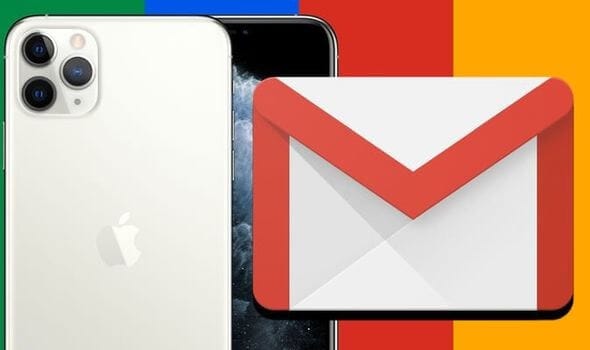
Część 1: Najczęstsze powody, dla których Gmail nie działa na iPhonie
Jeśli Gmail przestał działać na iPhonie, spróbuj poszukać tych znaków i przyczyn problemu.
- Może występować problem z synchronizacją z Gmailem na Twoim iPhonie.
- Konfiguracja Twojego konta Gmail może być niekompletna i przestać działać.
- Twoje urządzenie może nie być połączone z działającym połączeniem internetowym.
- IMAP lub jakiekolwiek inne ustawienie internetowe na Twoim iPhonie/Gmailu może zostać zmodyfikowane
- Istnieje prawdopodobieństwo, że Google mógł zablokować konto ze względu na zagrożenia bezpieczeństwa.
- Każdy inny problem związany z oprogramowaniem układowym może również powodować ten problem na Twoim iPhonie.
Część 2: Jak naprawić Gmaila, który nie działa na iPhonie na 6 różnych sposobów?
Teraz, gdy znasz główne przyczyny problemów z telefonem Gmail, szybko zastanówmy się, jak je rozwiązać.
Rozwiązanie 1: Przejdź do konta Gmail, aby przeprowadzić kontrolę bezpieczeństwa
Jednym z głównych powodów, dla których Gmail nie ładuje się na iPhonie, jest zagrożenie bezpieczeństwa. Na przykład, jeśli po raz pierwszy próbujesz uzyskać dostęp do swojego konta Gmail na iPhonie, Google może zablokować tę próbę. Aby naprawić Gmaila, który nie działa na iPhonie, możesz przeprowadzić kontrolę bezpieczeństwa w następujący sposób.
Krok 1. Najpierw przejdź do witryny Gmail na swoim iPhonie za pomocą dowolnej przeglądarki, takiej jak Chrome lub Safari.
Krok 2. Stuknij w przycisk „Zaloguj się” i po prostu zaloguj się na swoje konto, wprowadzając odpowiednie dane uwierzytelniające.
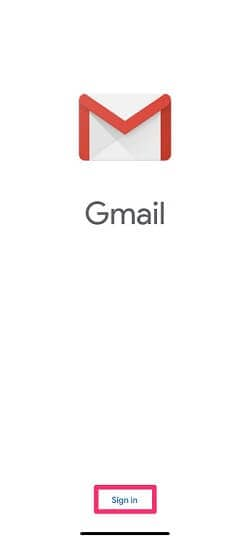
Krok 3. Jeśli Google zablokował próbę zabezpieczenia, otrzymasz alert na swoim koncie. Po prostu kliknij i wybierz przegląd swojego urządzenia.
Krok 4. Na koniec możesz uwierzytelnić swojego iPhone’a, aby Google umożliwił mu bezpieczny dostęp do Twojego konta.
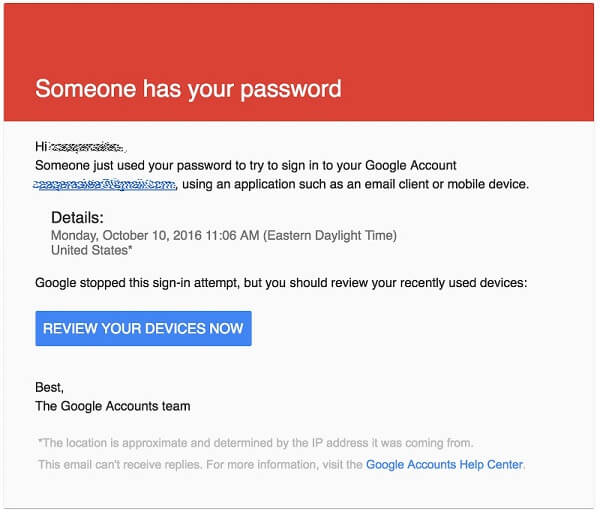
Rozwiązanie 2: Przeprowadź kontrolę bezpieczeństwa na swoim koncie
Czasami nawet po uwierzytelnieniu urządzenia możesz napotkać problemy z Gmailem na iPhonie. Jeśli Twoje konto Google zostało połączone z kilkoma innymi urządzeniami lub napotkało jakiekolwiek zagrożenie bezpieczeństwa, może to spowodować, że Gmail nie załaduje się na iPhonie.
Dlatego jeśli Twój Gmail przestał działać na Twoim iPhonie z powodu jakichkolwiek obaw związanych z bezpieczeństwem, możesz spróbować wykonać te czynności.
Krok 1. Najpierw przejdź do swojego konta Google na iPhonie lub innym wybranym urządzeniu/komputerze.
Krok 2. Po zalogowaniu się na konto Gmail kliknij swój awatar w prawym górnym rogu i odwiedź stronę ustawień Google.
Krok 3. W ustawieniach Google przejdź do opcji bezpieczeństwa i przeprowadź pełną kontrolę bezpieczeństwa.
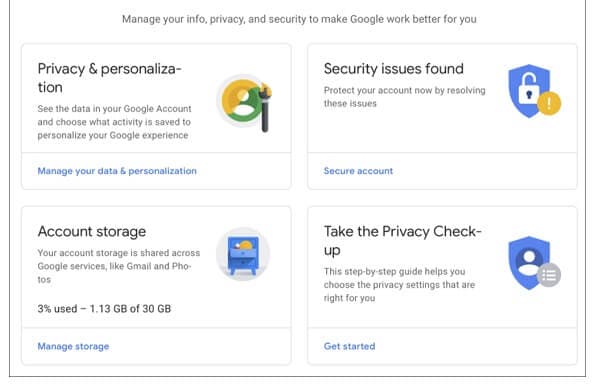
Krok 4. Spowoduje to wyświetlenie różnych parametrów związanych z bezpieczeństwem Twojego konta, które możesz rozwiązać. W sekcji Urządzenia upewnij się, że Twój iPhone jest dołączony. Możesz dotknąć ikony z trzema kropkami i usunąć stąd również nieautoryzowane urządzenie.
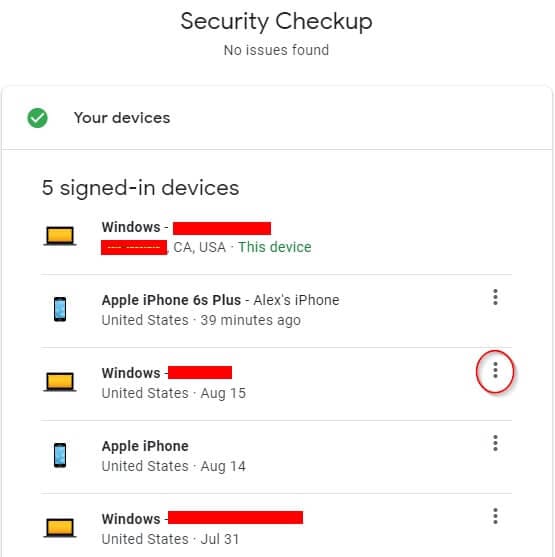
Rozwiązanie 3: Wykonaj reset CAPTCHA dla swojego konta Google
Podobnie jak weryfikacja dwuetapowa, Google opracował również system bezpieczeństwa oparty na CAPTCHA. Jeśli nie powiodła się próba logowania, może to na chwilę zablokować konto i spowodować problemy z Gmailem na iPhonie.
Na szczęście możesz łatwo naprawić błąd Gmaila nie ładujący się na iPhonie, wykonując reset CAPTCHA. W tym celu musisz przejść do strony resetowania CAPTCHA Google w dowolnym systemie lub urządzeniu. Kliknij przycisk „Kontynuuj” i zaloguj się na swoje konto, używając odpowiednich danych uwierzytelniających.
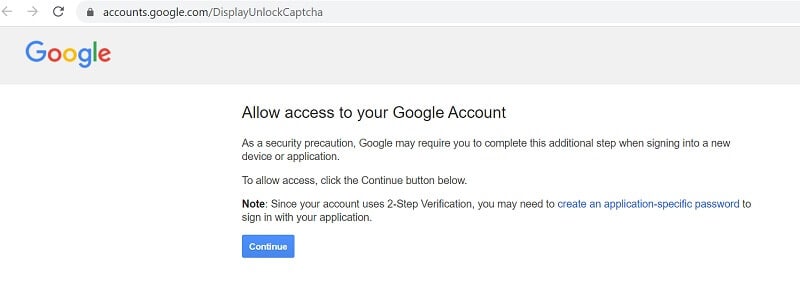
Po wykonaniu podstawowego sprawdzenia bezpieczeństwa możesz zresetować jego CAPTCHA i zsynchronizować swoje konto Google z powrotem na swoim iPhonie.
Rozwiązanie 4: Włącz dostęp IMAP dla Gmaila
IMAP, czyli Internet Message Access Protocol, to popularna technologia używana przez Gmaila i innych klientów poczty e-mail do dostarczania wiadomości. Jeśli protokół IMAP jest wyłączony na Twoim koncie Google, może to spowodować, że Gmail nie będzie działać na iPhonie.
Aby to naprawić, po prostu zaloguj się na swoje konto Gmail na swoim komputerze i przejdź do jego Ustawień w prawym górnym rogu. Po załadowaniu strony Ustawienia przejdź do segmentu Przekazywanie i POP/IMAP, aby włączyć protokół IMAP.
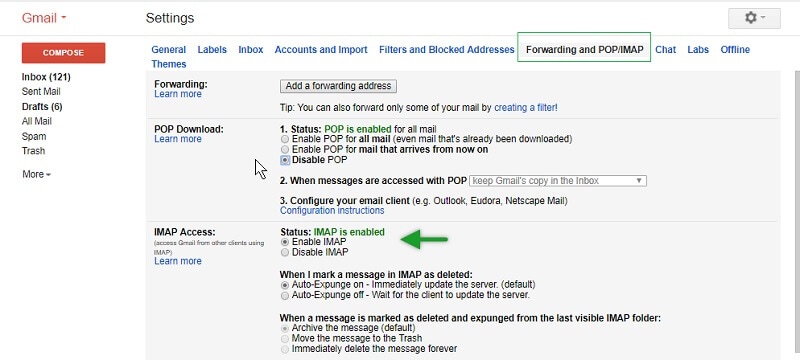
Poprawka 5: Zresetuj swoje konto Gmail na swoim iPhonie.
Jeśli Gmail przestał działać na iPhonie, może wystąpić problem z jego konfiguracją. Aby rozwiązać te problemy z Gmailem na iPhonie, możesz najpierw usunąć Gmaila z iPhone’a, a później dodać go ponownie w następujący sposób.
Krok 1. Najpierw przejdź do Ustawienia iPhone’a> Hasło i konta i wybierz Gmail. Teraz dotknij swojego konta i wybierz tutaj funkcję ‘Usuń konto’.
Krok 2. Po usunięciu konta Gmail uruchom ponownie urządzenie i przejdź do jego Ustawienia> Hasło i konta i wybierz dodanie konta.
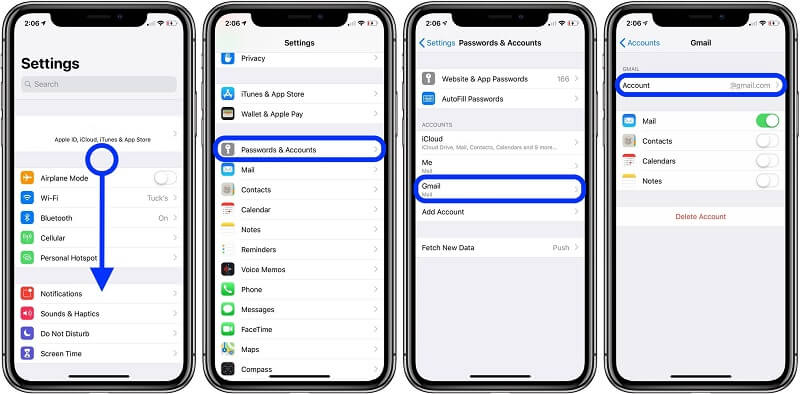
Krok 3. Z listy obsługiwanych kont wybierz Gmail i wprowadź poprawne dane logowania do konta, aby się zalogować.
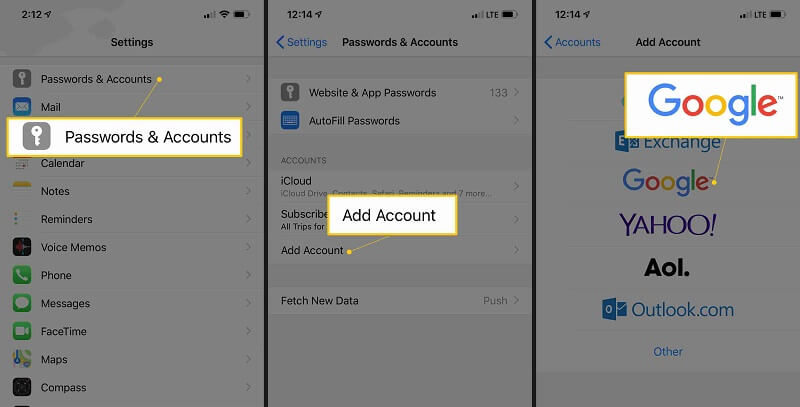
Krok 4. Po dodaniu konta Gmail możesz wrócić do jego Ustawienia> Hasło i Konta> Gmail i upewnić się, że wiadomości e-mail są zsynchronizowane.
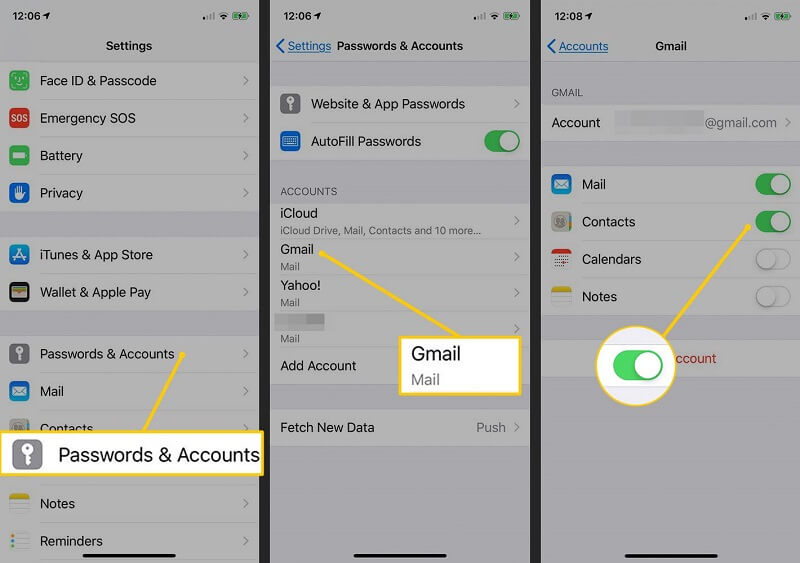
Poprawka 6: Sprawdź, czy nie ma błędu systemu iOS i napraw go.
Wreszcie istnieje prawdopodobieństwo, że mogą istnieć poważniejsze przyczyny problemów z Gmailem na iPhone’a. Najłatwiejszym sposobem ich naprawienia jest użycie DrFoneTool – aplikacja do naprawy systemu (iOS). Część zestawu narzędzi DrFoneTool może rozwiązać prawie każdy problem z iPhonem bez powodowania utraty danych w telefonie.

DrFoneTool – Naprawa systemu
Najłatwiejsze rozwiązanie do obniżenia wersji iOS. Nie jest potrzebny iTunes.
- Zmień iOS bez utraty danych.
- Napraw różne problemy z systemem iOS utknął w trybie odzyskiwania, białe logo Apple, czarny ekran, pętla na początku itp.
- Napraw wszystkie problemy z systemem iOS za pomocą kilku kliknięć.
- Działa ze wszystkimi modelami iPhone’a, iPada i iPoda touch.
- W pełni kompatybilny z najnowszym iOS 14.

- Postępując zgodnie z prostym procesem klikania, aplikacja może naprawić wszelkiego rodzaju błędy i problemy z iPhonem.
- Oprócz problemów z Gmailem na iPhonie może również naprawić inne problemy, takie jak ekran śmierci lub nieodpowiadający telefon.
- Możesz także wybrać wersję iOS, którą chcesz zainstalować na swoim urządzeniu podczas procesu.
- Aplikacja jest prosta w użyciu, nie wymaga dostępu do jailbreak i nie usunie danych Twojego iPhone’a.

Jestem pewien, że po przeczytaniu tego posta będziesz w stanie naprawić problem z Gmailem, który nie działa na iPhone’a. Ponieważ te problemy z Gmailem na iPhonie mogą być spowodowane z różnych powodów, wymieniłem wiele sposobów ich rozwiązania. Jeśli nic innego nie działa, możesz skorzystać z pomocy DrFoneTool – Naprawa systemu (iOS). Jest to kompletne narzędzie do naprawy iPhone’a, które może pomóc w szybkim rozwiązaniu wszystkich problemów związanych z iOS.
Ostatnie Artykuły:

